ここでは、マレーシアの必須アプリWhatsAppについて紹介するだす、今回は初期設定編だす(2021/10/21)
はじめに
日本では、コミュケーションアプリとして、LINEが有名だすが、
ここマレーシアでは、WhatsAppが主流だす
WhatsAppもLINE同様にインタネットに繋がっていれば、無料にて、チャットや電話及びTV電話が使えるだす
小生が入社する際には、WhatsAppのダウンロードは必須項目だっただす
また、たまに、配達のドライバーからWhatsAppを通して電話やメッセージが届くだす
ということで、今回はWhatsAppについて紹介するだす
一連の記事では、小生の知識と分析力を駆使して、WhatsAppを紹介するだす(笑)
今回は初期設定編だす
初期設定時に覚えてほしい3つのこと
初期設定では、以下の3つのことを覚えていてほしいだす
- SMS認証
- アプリ自体に電話帳がない
- プロフィール写真について
SMS認証
WhatsAppを使用する場合は、電話番号の入力が必須で、しかも認証がSMS認証だす
小生も日本で登録した際、日本の携帯番号で登録し、マレーシアへ来た時にマレーシアの番号へ変更しただす
電話帳
WhatsAppアプリ自体には電話帳がなく、スマホの電話帳とリンクさせないと基本、相手の名前を表記できないだす(>_<)
電話番号の代わりに名前を表示させたい場合は、電話帳をリンクさせ、名前を登録する必要があるだす
プロフィール写真
初期設定時にプロフィール写真を設定できるだすが、セキュリティーの設定を初期のままであれば、相手側で電話番号を入力しただけで、そのプロフィール写真が表示されるだす(>_<)
初期設定
WhatsAppをダウンロードして、アプリを開くだす

「同意して続ける」をタップ
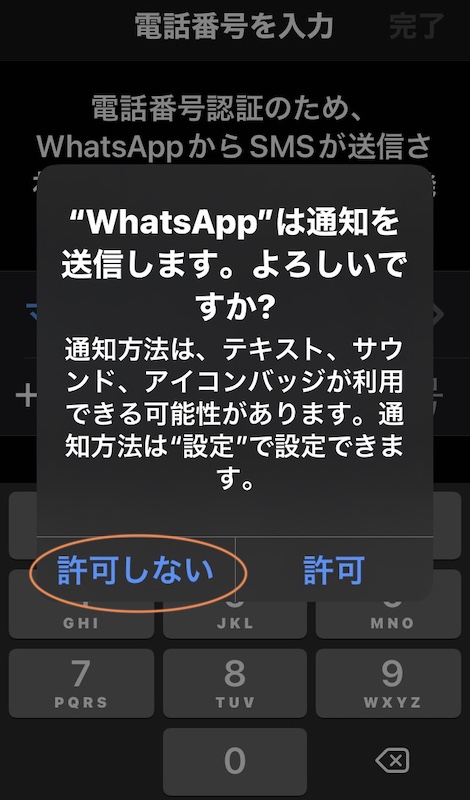
通知の可否を選択
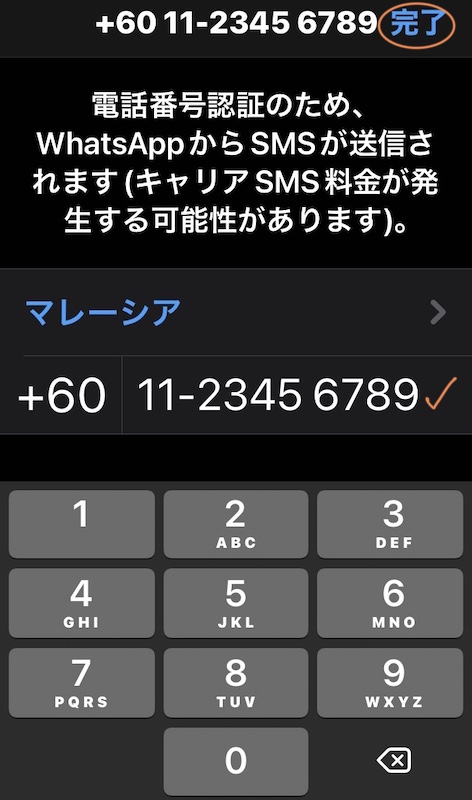
電番を入力し、「完了」をタップ
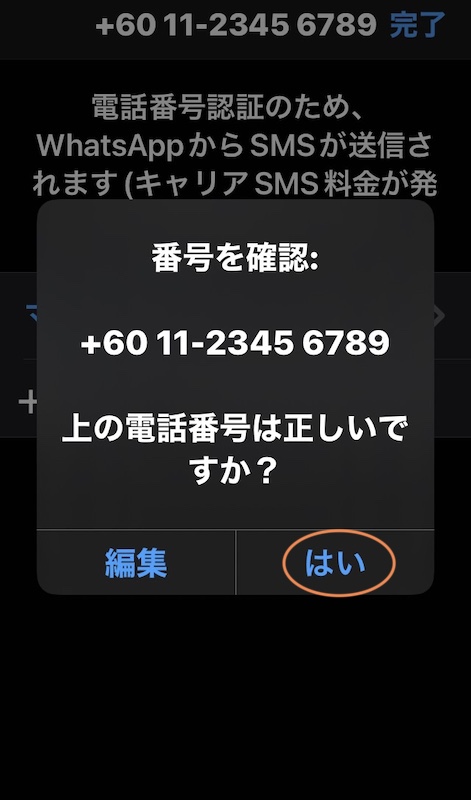
「はい」をタップ

SMSにて送られてきた数字を入力
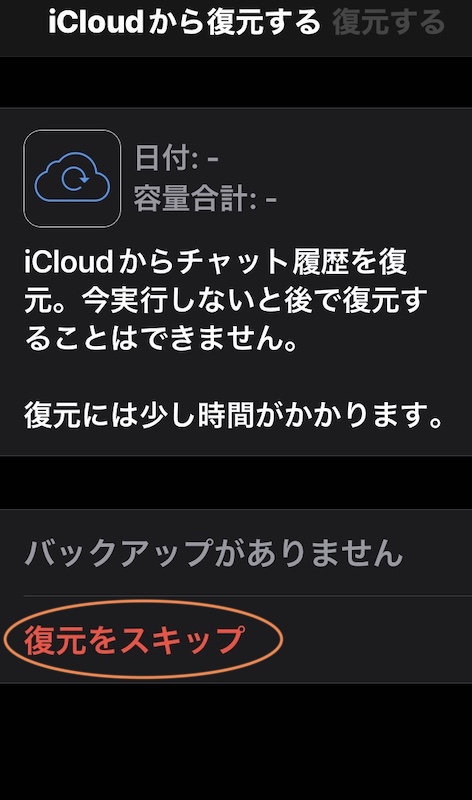
新規だすので、「復元をスキップ」をタップ
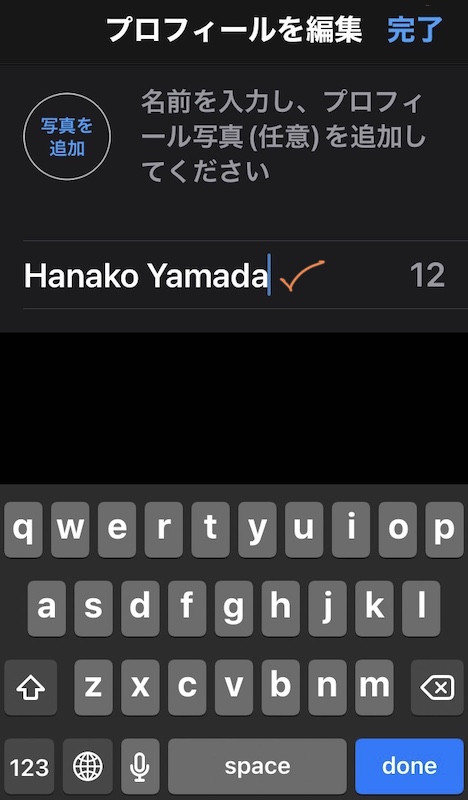
名前を入力
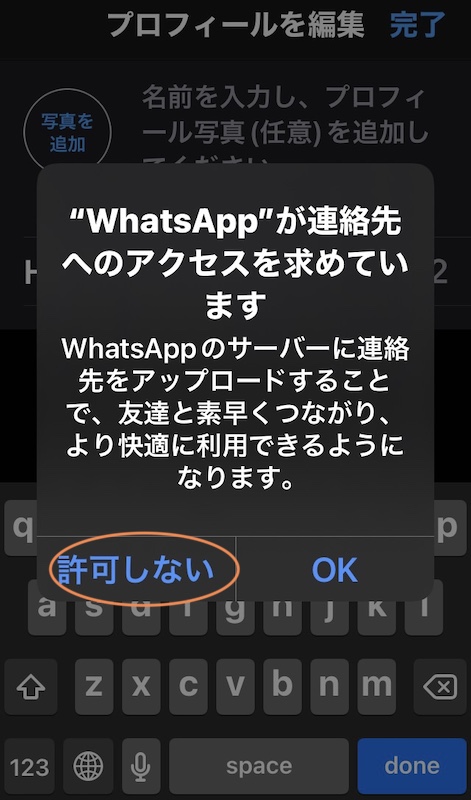
連絡先の可否を選択
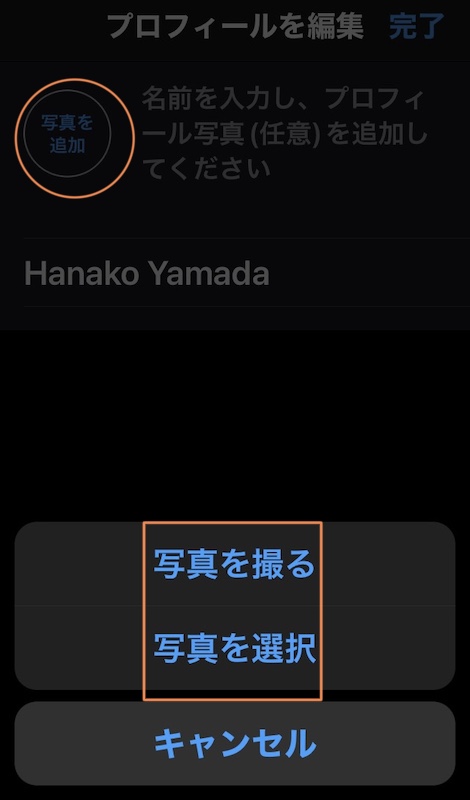
写真を追加のところをタップすると、プロフィールの画像を追加できるだす

「完了」をタップ
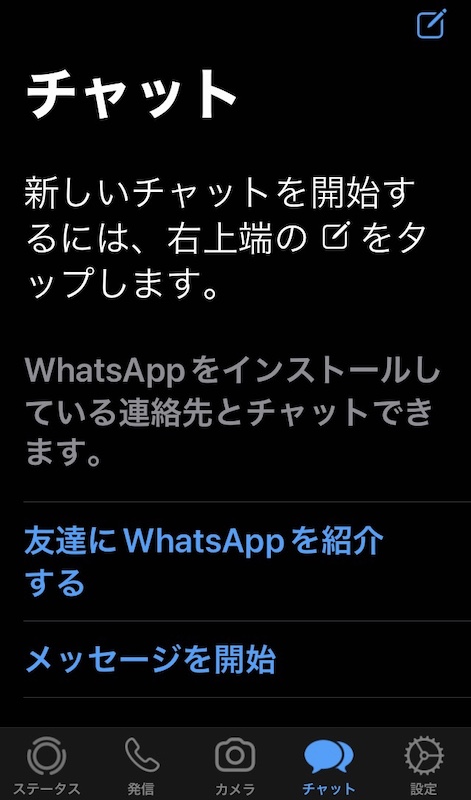
初期設定完了だす
終わりに
次回は実際に使ってみるだす(*´艸`*)

最近のコメント